6 cách khác nhau để bật Playstation 5 (PS5) của bạn
Nếu sở hữu Sony PlayStation 5, bạn có một số cách tiếp cận khác nhau để bật hoặc đánh thức bảng điều khiển trò chơi của mình. Ví dụ: bạn có thể thực hiện điều đó bằng Bộ điều khiển không dây DualSense, thông qua Ứng dụng PS trên điện thoại di động hoặc qua PS Remote Play trên thiết bị máy tính để bàn.
Cho dù đứng cạnh PS5 của bạn, ngồi trên đi văng hay trong phòng bên cạnh, hướng dẫn này sẽ hướng dẫn bạn từng kỹ thuật để bật bảng điều khiển một cách chi tiết.
Nội dung bài viết
1. Nhấn nút Nguồn của PS5
Trước tiên, hãy bắt đầu bằng cách tìm hiểu cách rõ ràng nhất để khởi động PlayStation 5 của bạn—nút Nguồn trên vỏ bảng điều khiển. Đây cũng là phương pháp duy nhất để bật PS5 khi thiết lập bảng điều khiển lần đầu tiên.
Nếu sở hữu phiên bản đĩa của PS5, bạn sẽ thấy hai nút ở phía trước—Eject và Power. Nút Nguồn dài hơn và có biểu tượng Nguồn tiêu chuẩn ở bên trái hoặc dưới cùng. Trên phiên bản kỹ thuật số của bảng điều khiển, đó là nút vật lý duy nhất trên vỏ.
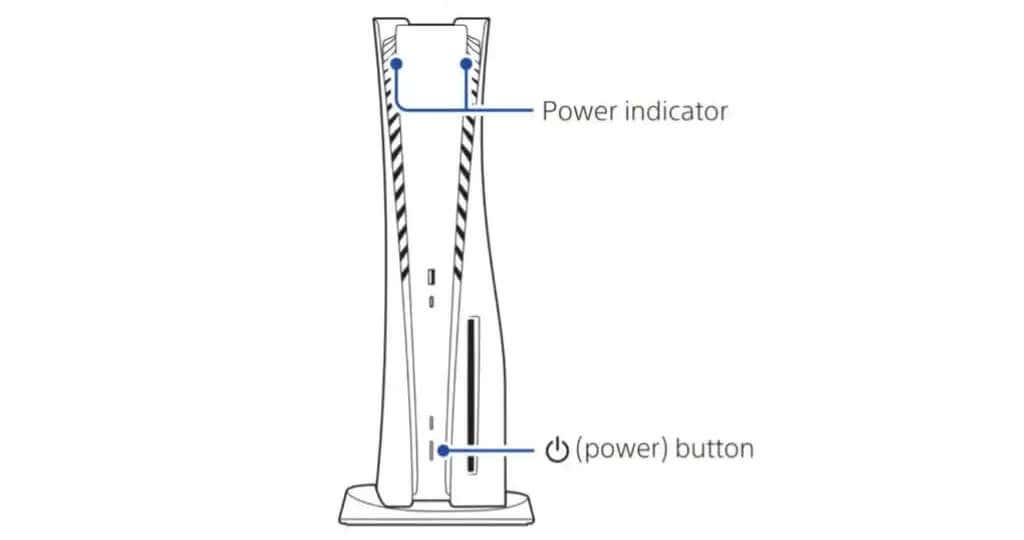
Chỉ cần nhấn Quyền lực sau khi cắm PS5 của bạn vào ổ cắm điện để bật. Bạn sẽ nghe thấy tiếng bíp để xác nhận rằng bảng điều khiển đang khởi động và nhìn thấy thông tin đăng nhập hoặc màn hình chính trên TV hoặc màn hình ngay sau đó. Bạn cũng có thể nhấn nút Quyền lực để đánh thức bảng điều khiển từ Chế độ nghỉ ngơi.
Chế độ nghỉ ngơi là gì? Chế độ nghỉ ngơi là trạng thái năng lượng thấp mà PS5 của bạn rơi vào khi bạn để máy ở chế độ chờ. Bạn cũng có thể đặt bảng điều khiển vào Chế độ nghỉ theo cách thủ công—chỉ cần chọn Vào chế độ nghỉ ngơi trên menu nguồn của bảng điều khiển.
Không giống như PlayStation 4, nút Nguồn của PS5 là nút cơ học, vì vậy bạn phải nhấn vào nút này để bật hoặc đánh thức bảng điều khiển.
2. Nhấn nút PS của Bộ điều khiển DualSense
Cách đơn giản nhất, dễ nhất và tốt nhất để bật PlayStation 5 của bạn là sử dụng Bộ điều khiển không dây DualSense. Nhưng bằng cách nào?
Giả sử bạn đã thiết lập PS5 và ghép nối bộ điều khiển với nó, tất cả những gì bạn cần làm là nhấn nút nút PS giữa các cần điều khiển để bật bảng điều khiển của bạn. Hành động này cũng đánh thức bảng điều khiển từ Chế độ nghỉ ngơi.

Bạn đừng cần kết nối Bộ điều khiển không dây DualSense với PS5 qua USB để phương pháp này hoạt động.
Mẹo hay: Bạn có thể nhấn phím nút PS trước cắm PS5 của bạn vào nguồn điện và bảng điều khiển sẽ vẫn bật miễn là thanh đèn trên bộ điều khiển nhấp nháy.
3. Đánh thức và khởi chạy trò chơi qua ứng dụng PS
Ứng dụng PS dành cho Android và iOS cho phép bạn quản lý tài khoản PSN của mình, mua nội dung từ PlayStation Store và liên lạc với bạn bè thông qua trò chuyện bằng văn bản và thoại. Đây là một ứng dụng đồng hành tuyệt vời, vì vậy hãy cài đặt và liên kết nó với PS5 của bạn nếu bạn chưa có.
- Tải xuống Ứng dụng PS thông qua Google Play Store hoặc App Store.
- Mở Ứng dụng PS và đăng nhập bằng Tài khoản PSN của bạn.
- chọn Bộ điều khiển tab và nhấn Cài đặt.
- Lựa chọn Liên kết bảng điều khiển với ứng dụng Dưới Quản lý bảng điều khiển.
- Làm theo hướng dẫn trên màn hình để ghép nối cả hai thiết bị (nếu chúng chưa được ghép nối tự động).
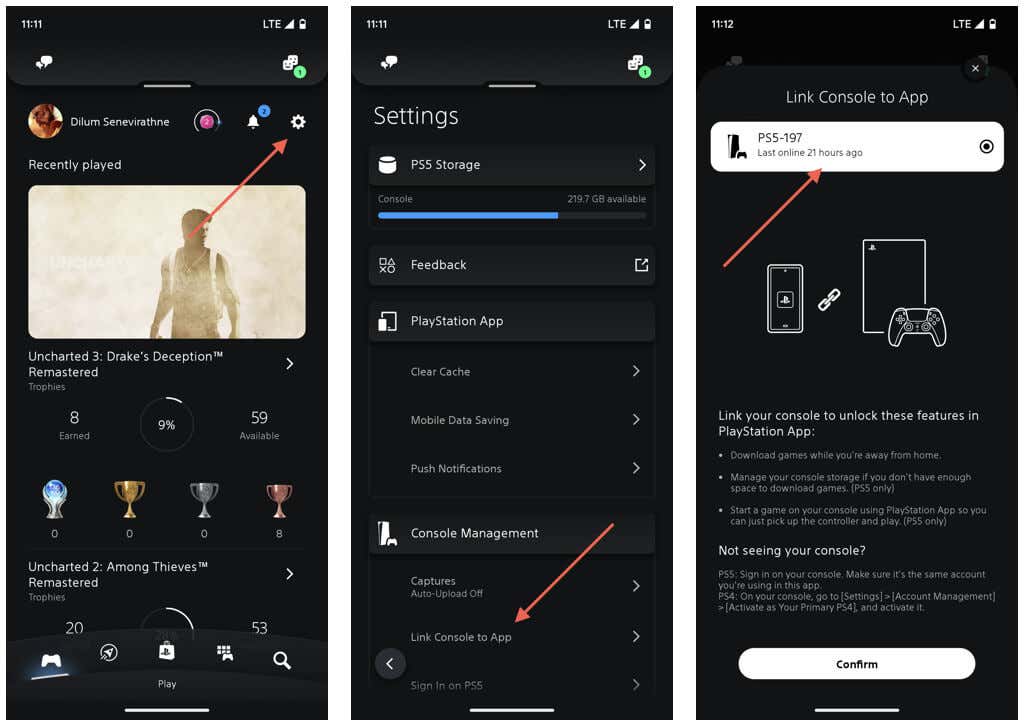
Ngoài ra, bạn có thể sử dụng Ứng dụng PS để bật và khởi chạy trò chơi trực tiếp trên PlayStation 5. Tuy nhiên, có hai lưu ý. Đầu tiên, phương pháp này chỉ hoạt động với các trò chơi kỹ thuật số. Thứ hai, bảng điều khiển của bạn cần ở Chế độ nghỉ ngơi.
- đi đến Thư viện trò chơi tab trên Ứng dụng PS.
- Nhấn vào trò chơi bạn muốn chơi.
- Vỗ nhẹ Chơi trên bảng điều khiển.
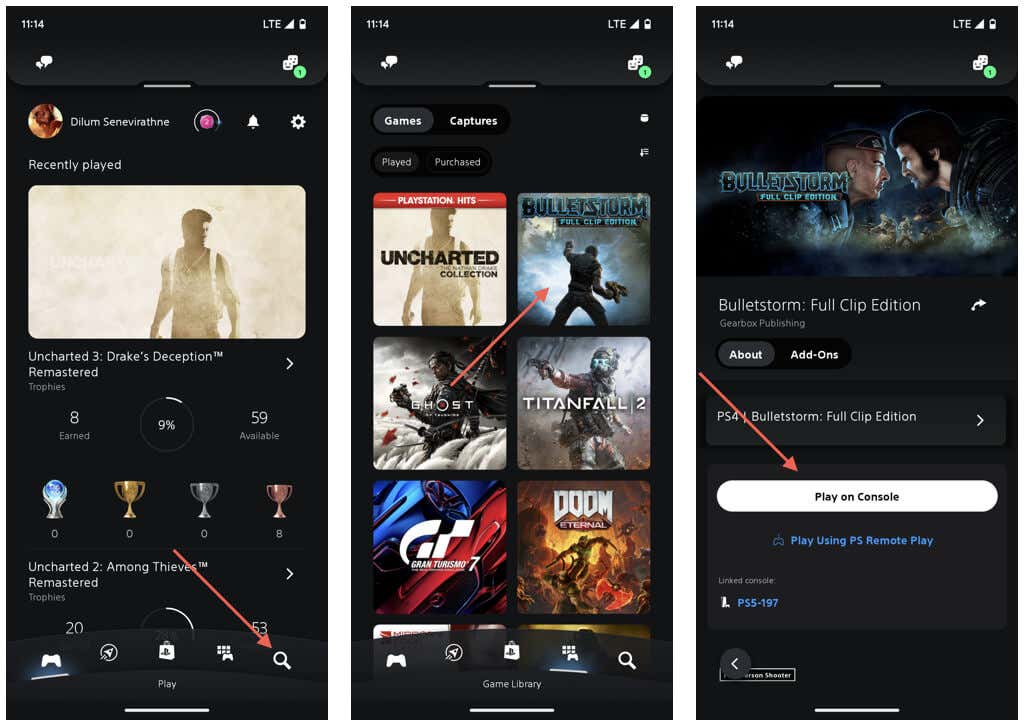
Ghi chú: Các hành động khác, chẳng hạn như tải trò chơi xuống PS5 và quản lý bộ nhớ trong của máy, sẽ không đánh thức bảng điều khiển từ Chế độ nghỉ.
4. Đánh thức và điều khiển PS5 của bạn qua điện thoại
PS Remote Play cho phép bạn đánh thức PS5 của mình từ Chế độ nghỉ ngơi và chơi trò chơi điện tử từ xa trên Android hoặc iPhone. Bạn cũng có thể khởi chạy trò chơi nhưng vẫn tiếp tục phiên chơi trò chơi của mình trên bảng điều khiển nếu muốn.
Bật Chơi từ xa trên PS5
Để sử dụng PS Remote Play, PS5 và thiết bị di động của bạn phải có kết nối internet với tốc độ tải lên và tải xuống ít nhất là 5 Mb/giây. Nếu đó không phải là một vấn đề, đây là những gì bạn phải làm.
Bạn phải bắt đầu bằng cách bật Remote Play trên PS5 của mình. Để làm việc đó:
- Lựa chọn Cài đặt ở trên cùng bên phải của Màn hình chính.
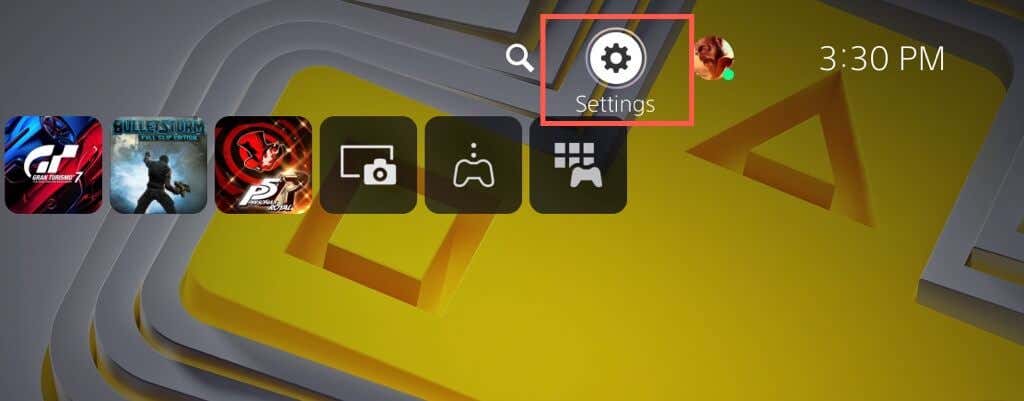
- Đi đến Hệ thống > Chơi từ xa và kích hoạt Cho phép Chơi từ xa.
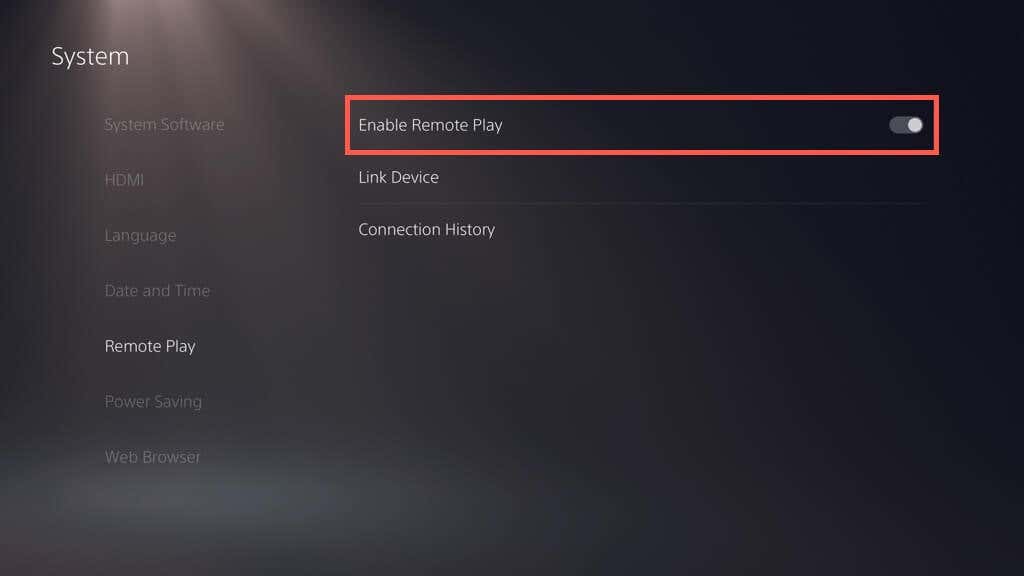
- Đi đến Hệ thống > Tiết kiệm năng lượng > Các tính năng khả dụng trong Chế độ nghỉ ngơi và kích hoạt Luôn kết nối với Internet và Bật Bật PS5 từ Mạng.

Thiết lập ứng dụng PS Remote Play trên thiết bị di động
Tiếp theo, thiết lập ứng dụng PS Remote Play trên Android hoặc iPhone của bạn.
- Cài đặt ứng dụng PS Remote Play qua Play Store hoặc App Store và mở nó.
- Vỗ nhẹ Đăng nhập vào PSN và đăng nhập bằng tài khoản PlayStation Network của bạn (bạn chỉ phải thực hiện việc này một lần).
- Chạm vào Bộ điều khiển ở phía trên bên trái màn hình và ghép nối Bộ điều khiển không dây DualSense của bạn với thiết bị di động. Bạn có thể bỏ qua bước này nếu muốn điều khiển bảng điều khiển bằng điều khiển cảm ứng.
- Chạm vào Cài đặt biểu tượng và chọn Chất lượng video cho Chơi từ xa và Dữ liệu di động các tùy chọn để quản lý chất lượng video và tùy chọn sử dụng dữ liệu của bạn. Tắt Sử dụng dữ liệu di động nếu bạn chỉ muốn kết nối và phát từ xa bằng Wi-Fi.
- Vỗ nhẹ PS5 và làm theo hướng dẫn để liên kết và kết nối với PS5.
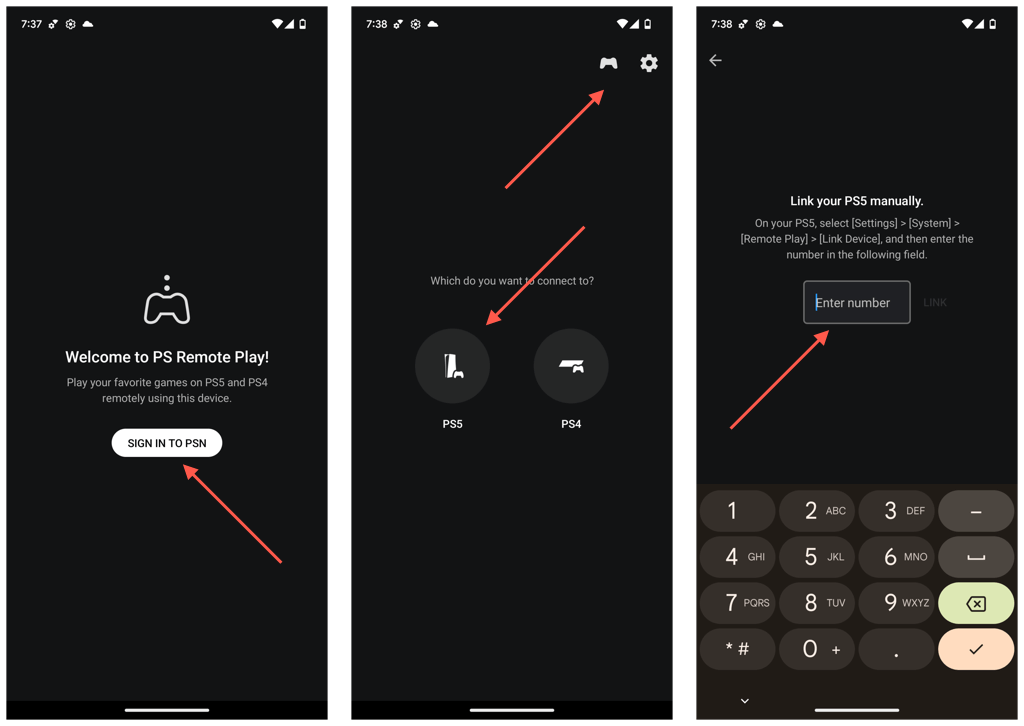
Đánh thức PS5 bằng ứng dụng PS Remote Play
Bạn hiện đã được kết nối từ xa với PS5 của mình. Sử dụng điều khiển cảm ứng trên màn hình hoặc Bộ điều khiển không dây DualSense của bạn để tương tác và chơi trò chơi trên bảng điều khiển từ xa. PS Remote Play hoạt động ở mọi nơi (ngay cả khi bạn không ở nhà), miễn là bảng điều khiển và điện thoại được kết nối với internet.
Lần tới khi bảng điều khiển ở Chế độ nghỉ, bạn có thể:
- Mở ứng dụng PS Remote Play.
- Chọn bảng điều khiển trò chơi PS5 của bạn.
- Chờ cho đến khi thiết bị di động của bạn bật PS5 từ xa và kết nối với nó.
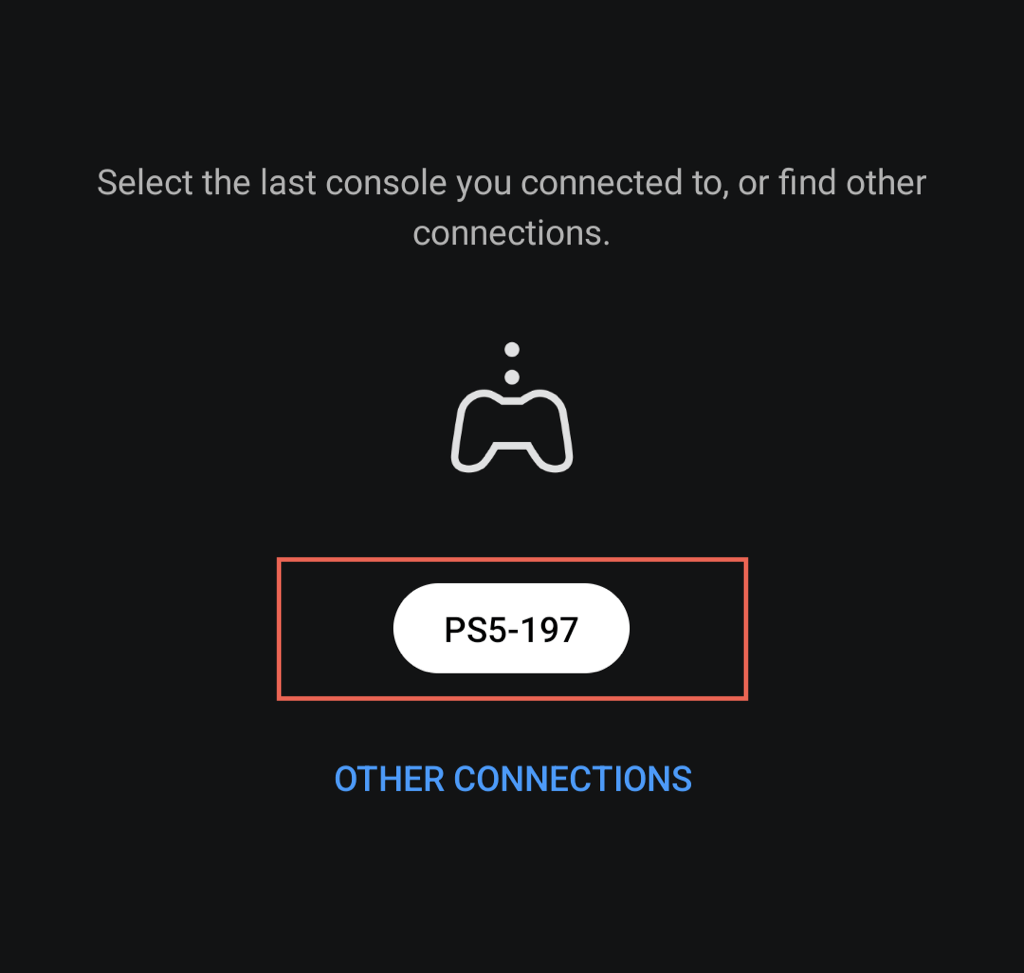
Nếu bạn muốn chuyển sang bảng điều khiển của mình, chỉ cần ngắt kết nối khỏi PS Remote Play. Để làm điều đó, hãy nhấn vào Cài đặt ở phía dưới bên trái của màn hình và chọn Ngắt kết nối. Sau đó, để hộp bên cạnh Đặt bảng điều khiển được kết nối ở chế độ đặt lại bỏ chọn và nhấn ĐƯỢC RỒI.
5. Đánh thức PS5 của bạn thông qua PC hoặc Mac
Giống như trên thiết bị di động, PS Remote Play có sẵn cho PC và Mac, cho phép bạn đánh thức bảng điều khiển của mình và chơi trò chơi trên màn hình lớn hơn đáng kể của thiết bị máy tính để bàn hoặc máy tính xách tay của bạn.
Quy trình này tương tự như thiết lập PS Remote Play trên thiết bị di động. Chỉ cần bật Remote Play trên PS5 của bạn, sau đó tải xuống và sử dụng ứng dụng PS Remote Play cho PC hoặc Mac để kết nối với PS5 của bạn.
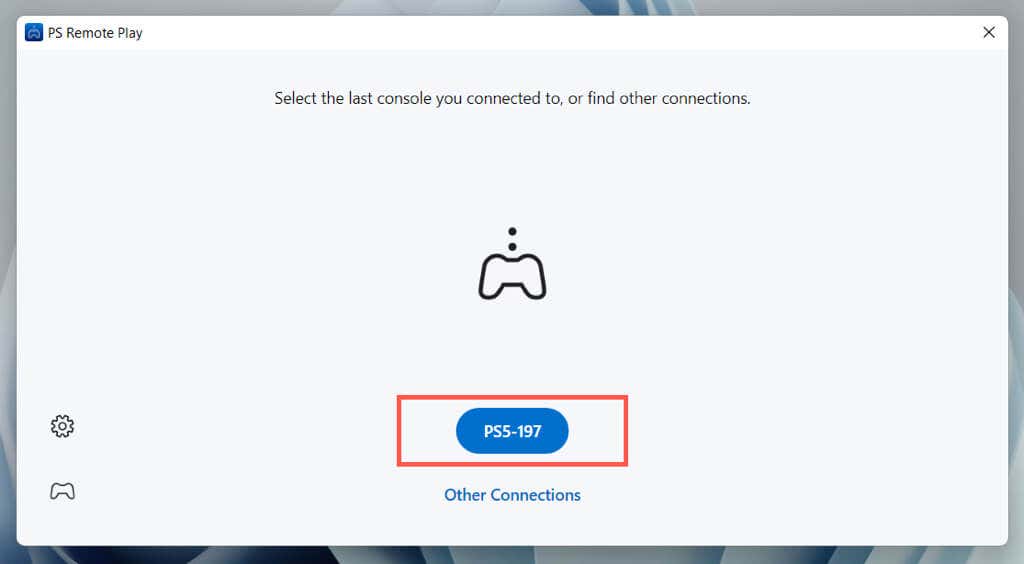
Bạn có thể sử dụng Bộ điều khiển không dây DualSense của mình để tương tác và chơi trò chơi. Bạn không cần nó nếu bạn chỉ muốn đánh thức PS5 của mình, khởi chạy một trò chơi và tiếp tục trò chơi đó trên bảng điều khiển của mình; chỉ cần sử dụng mũi tên và đi vào các phím trên bàn phím để điều hướng cơ bản.
6. Bật PS5 của bạn ở Chế độ an toàn
Nếu gặp sự cố khi sử dụng PlayStation 5, bạn phải sử dụng nút Nguồn và Bộ điều khiển không dây DualSense để bật bảng điều khiển ở Chế độ an toàn. Đó là môi trường cho phép bạn chạy nhiều chẩn đoán, chẳng hạn như xây dựng lại cơ sở dữ liệu của bảng điều khiển, cài đặt các bản cập nhật phần mềm hệ thống, đặt lại cài đặt về mặc định ban đầu, v.v.
- Tắt bảng điều khiển PS5 của bạn. Nếu bảng điều khiển không phản hồi, hãy nhấn và giữ nút Quyền lực trong ba giây để bắt đầu tắt máy bắt buộc.
- Nhấn và giữ nút Quyền lực và nhả nó ra sau khi bạn nghe thấy tiếng bíp thứ hai.
- Kết nối Bộ điều khiển không dây DualSense của bạn qua USB và nhấn nút nút PS.
- Chọn các phương pháp có sẵn để sửa chữa, cập nhật hoặc khôi phục PlayStation 5. Tìm hiểu ý nghĩa của các tùy chọn khôi phục trong Chế độ an toàn.
Thử tất cả các cách khác nhau để bật PS5 của bạn
Như bạn vừa thấy, bạn có nhiều cách và trường hợp sử dụng để bật PS5 của mình. Chỉ cần nhấn nút PS trên Bộ điều khiển không dây DualSense là thuận tiện nhất, nhưng hãy tiếp tục thử nghiệm các phương pháp khác để khám phá những cách mới và thú vị để tận dụng tối đa bảng điều khiển của bạn. Ngoài ra, hãy bật PS5 ở Chế độ an toàn nếu bạn gặp sự cố cần khắc phục sự cố nâng cao.

